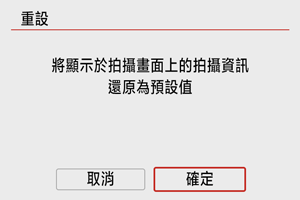拍攝資訊顯示
您可以自訂拍攝時螢幕上或觀景器中顯示的詳細資訊和螢幕。
自訂畫面上的資訊
-
選擇[
: 拍攝資訊顯示]。
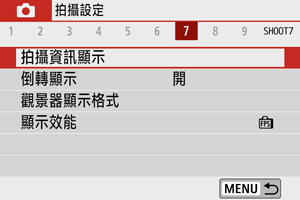
-
選擇[螢幕資訊設定]。
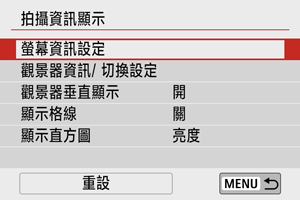
-
選擇畫面。
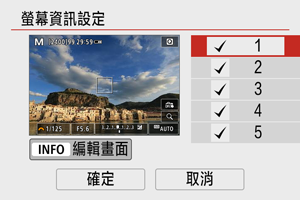
- 按下
鍵選擇相機上顯示的資訊畫面。
- 對於不想顯示的資訊,請按下
以移除核取標記[
]。
- 如要編輯畫面,請按下
按鈕。
- 按下
-
編輯畫面。
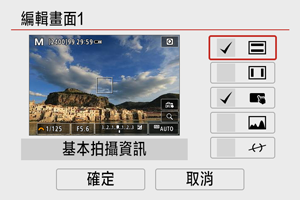
- 按下
鍵選擇資訊畫面上顯示的選項。
- 對於不想顯示的項目,請按下
以移除核取標記[
]。
- 選擇[確定]註冊設定。
- 按下
注意事項
- 向[
]添加核取標記可顯示電子水平儀作為參考,以確保相機在前後左右各方向上都保持水平。當影像基本保持水平時,紅線變綠。
自訂觀景器中的資訊
-
選擇[
: 拍攝資訊顯示]。
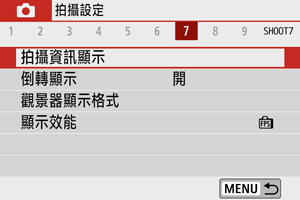
-
選擇[觀景器資訊/ 切換設定]。
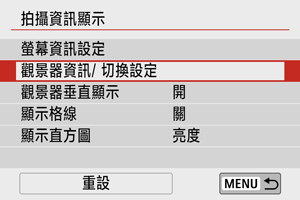
-
選擇畫面。
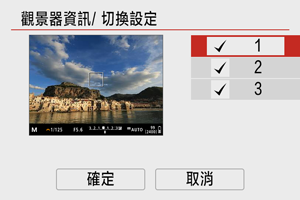
- 按下
鍵選擇觀景器上顯示的資訊畫面。
- 對於不想顯示的資訊,請按下
以移除核取標記[
]。
- 已選擇畫面2或3時要編輯畫面,請按下
按鈕。
- 按下
-
編輯畫面。

- 按下
鍵選擇觀景器中資訊畫面上顯示的選項。
- 對於不想顯示的項目,請按下
以移除核取標記[
]。
- 選擇[確定]註冊設定。
- 按下
注意事項
- 向[
]添加核取標記可顯示電子水平儀作為參考,以確保相機在前後左右各方向上都保持水平。當影像基本保持水平時,紅線變綠。
觀景器垂直顯示
您可選擇垂直拍攝靜止影像時如何顯示觀景器資訊。
-
選擇[
: 拍攝資訊顯示]。
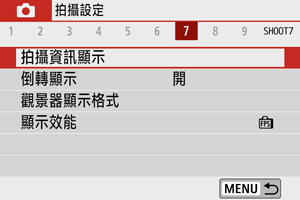
-
選擇[觀景器垂直顯示]。
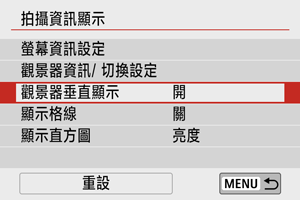
-
選擇選項。
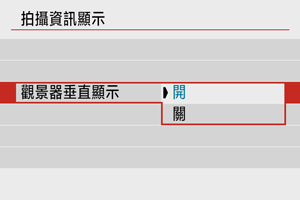
-
開
資訊會自動旋轉,使資訊讀取更方便。
-
關
資訊不會自動旋轉。
-
格線
格線可顯示在螢幕和觀景器上。
-
選擇[
: 拍攝資訊顯示]。
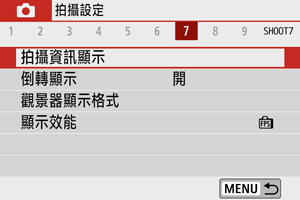
-
選擇[顯示格線]。
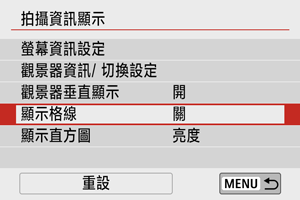
-
選擇選項。
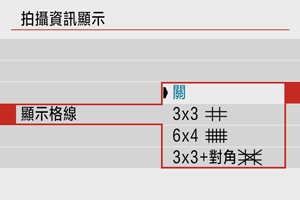
直方圖
可以選擇直方圖的內容和顯示大小。
-
選擇[
: 拍攝資訊顯示]。
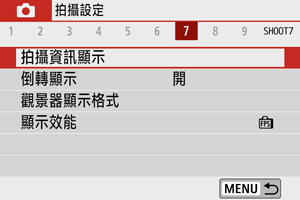
-
選擇[顯示直方圖]。
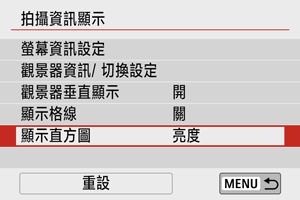
-
選擇選項。
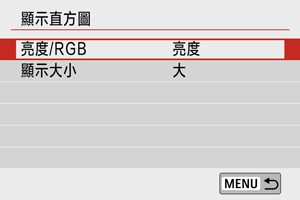
- 選擇內容([亮度]或[RGB])和顯示大小([大]或[小])。
清除設定
-
選擇[
: 拍攝資訊顯示]。
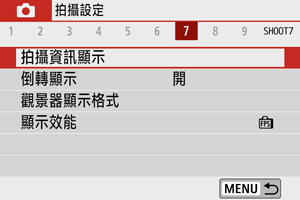
-
選擇[重設]。
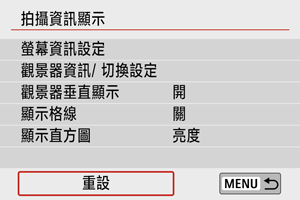
-
選擇[確定]。